Abrimos el Thunderbird y nos dirigimos a Herramientas --> Configuración de cuentas...
Y seguiremos estos pasos:
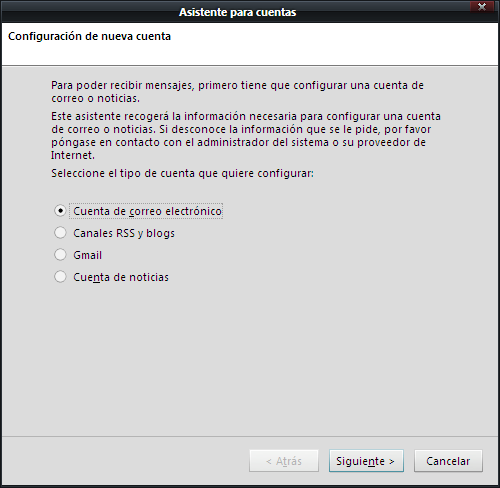
Eligen la opción seleccionada y clic en Siguiente...
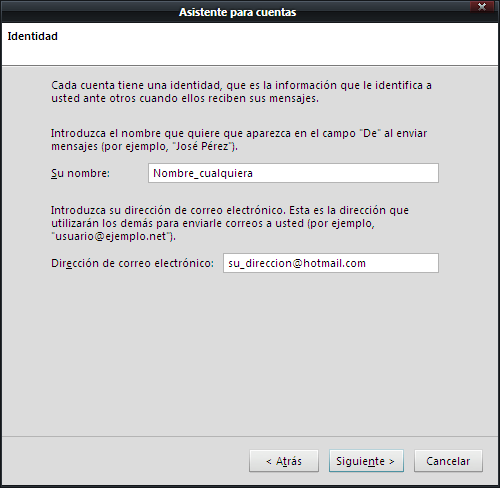
Su nombre: Un nombre cualquiera que es utilizado a la hora de enviar mensajes.
Dirección de correo electrónico: La dirección que utilizara para recibir o enviar mensajes.
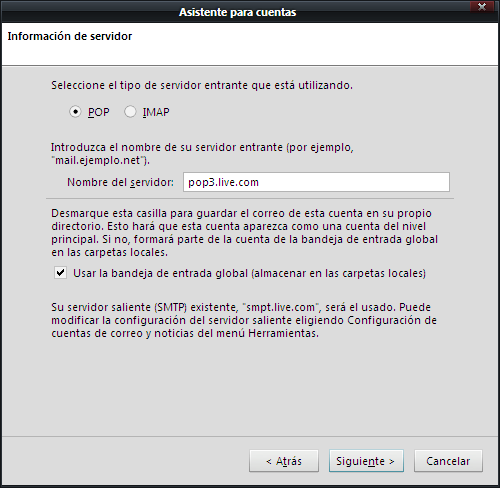
Nombre del sevidor: pop3.live.com
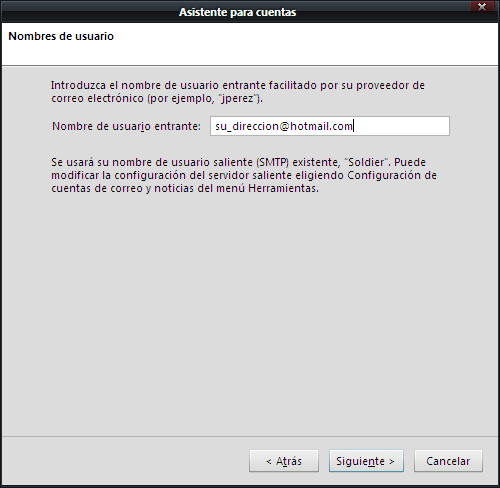
Nombre de usuario entrante: Volverán a colocar su dirección de correo electrónico ya es que con la que se conectarán al servidor.

Nombre de la cuenta: Nombre que le asignarán a la cuenta en general.
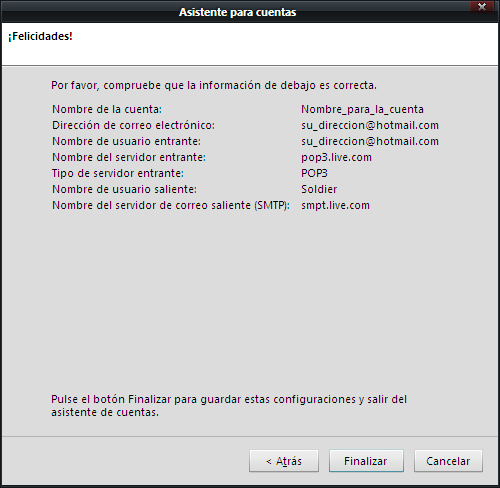
Si todos los datos ingresados son correctos dan clic en Finalizar sino Atrás para modificar algo erroneo.
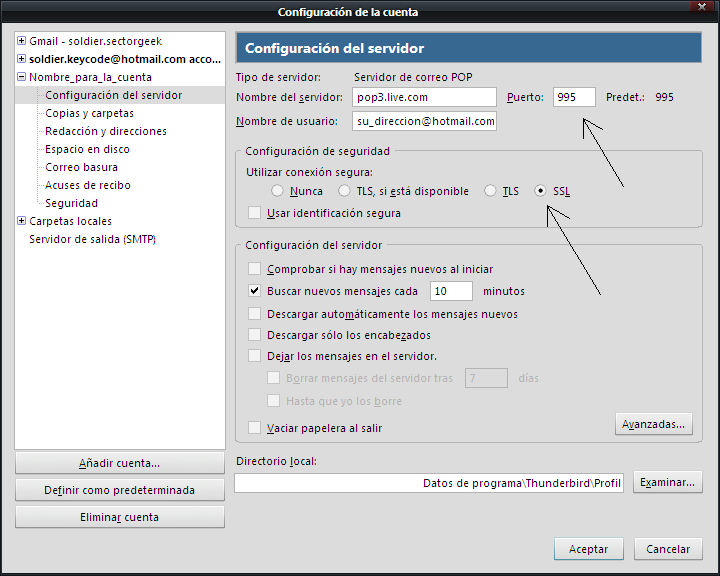
Se dirigiran nuevamente a Herramientas --> Configuración de cuentas... y se colocarán en la posición como se muestra en la imágen y eligiendo en Utilizar conexión segura a SSL y automáticamente cambiará el Puerto al 995 y darán clic en Aceptar.
Por último, para recibir sus mensajes únicamente dan clic en Recibir y les aparecerá una ventana donde colocarán su contraseña de la cuenta que proporcionaron.
CONFIGURACIÓN DE THUNDERBIRD CON GMAIL
Yo utilizaré en este tutorial el Mozilla Thunderbird, lo primero que haremos será entrar en nuestra cuenta de gmail para permitir el acceso al cliente de correo.
Nos dirigimos a Configuración / Reenvío y correo POP/IMAP
Yo voy a utilizar el acceso mediante IMAP que tiene más ventajas (aunque también tengo activado el acceso por POP) y guardamos. Nos descargamos Thunderbird en su web, lo instalamos y nos pide que introduzcamos nuestro nombre, correo y contraseña.
Cuando pulsamos en continuar automáticamente el programa comienza a configurar todos los parámetros (servidor imap, smtp y puertos…) para nuestra cuenta.
Una vez pulsemos en crear cuenta comenzará a descargarse nuestro correo localmente.
Con eso ya tenemos configurado nuestro cliente, de todas formas copia toda la configuración necesaria para Gmail.
En el caso de que no se configurase automáticamente tendríamos que utilizar los siguientes datos:
| El servidor de correo entrante (IMAP) requiere SSL: | imap.gmail.com Usar SSL: Sí Puerto: 993 |
| El servidor de correo saliente (SMTP) requiere TLS: | smtp.gmail.com(usar autenticación) Usar autenticación: Sí Usar STARTTLS: Sí (en algunos clientes se denomina SSL) Puerto: 465 ó 587 |
| Nombre de cuenta: | tu nombre de usuario de Gmail (incluido @gmail.com) |
| Dirección de correo electrónico: | tu dirección de correo electrónico completa de Gmail (nombredeusuario@gmail.com) |
| Contraseña: | tu contraseña de Gmail |

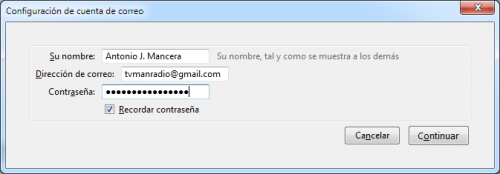
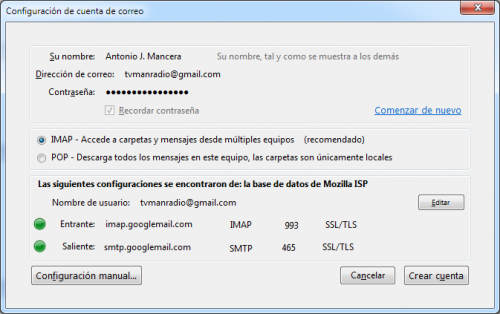
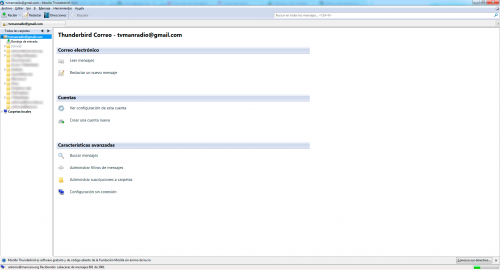
No hay comentarios:
Publicar un comentario